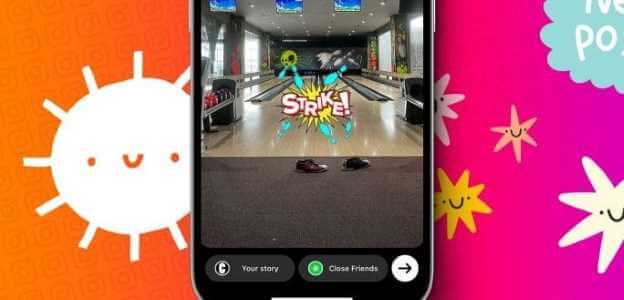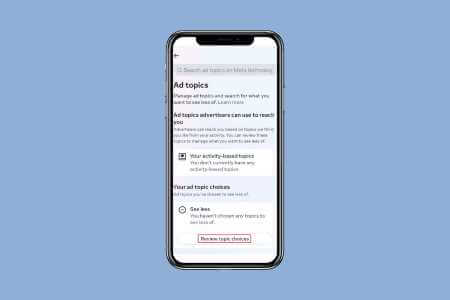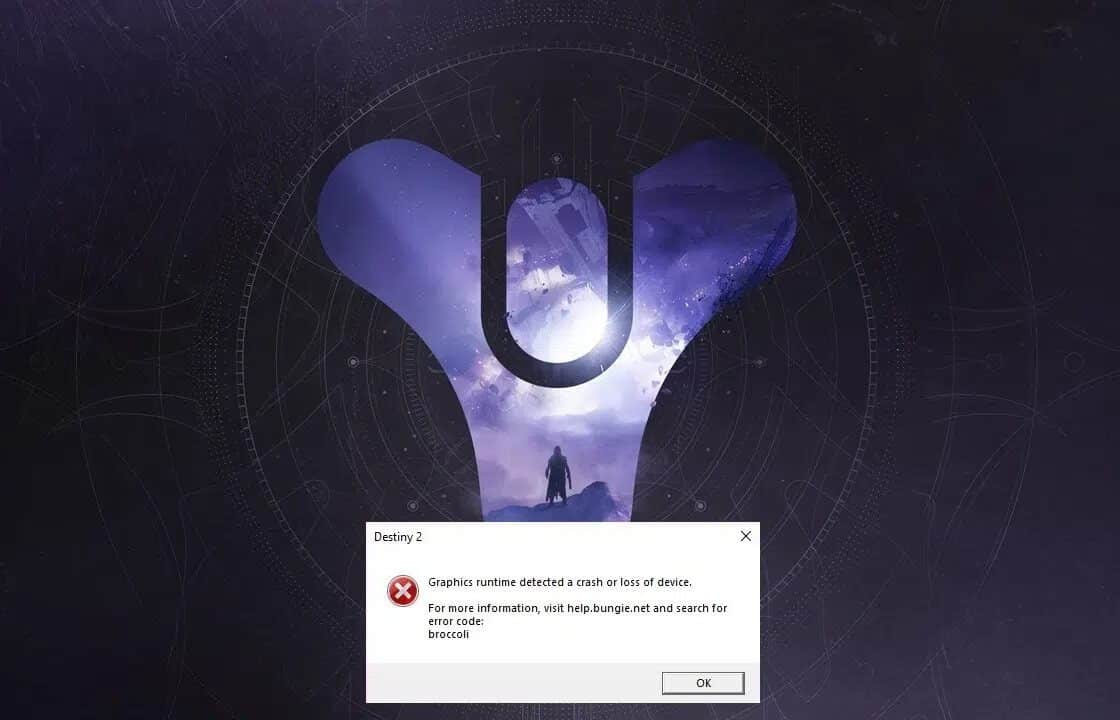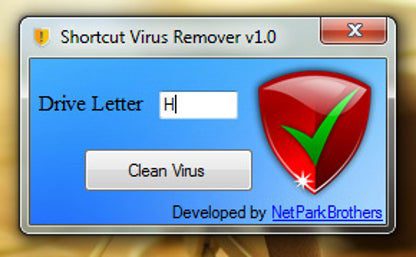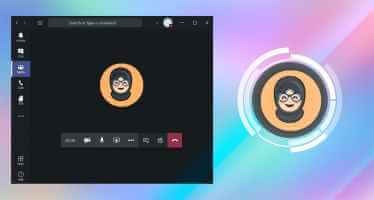Folk komprimerer store filer til RAR و ZIP Til nem og hurtig lagring og deling. Ligesom disse er GZ også et komprimeret arkiv til komprimering af filer. Man støder ofte på ZIP-filer, men GZ-filer er måske ikke almindelige. Hvis du er stødt på en GZ-fil for første gang, kan det give anledning til nogle spørgsmål, f.eks. hvordan man åbner en GZ-fil i Windows 10, på Android-telefoner eller online. Læs nedenfor for at finde svarene på alle disse spørgsmål.
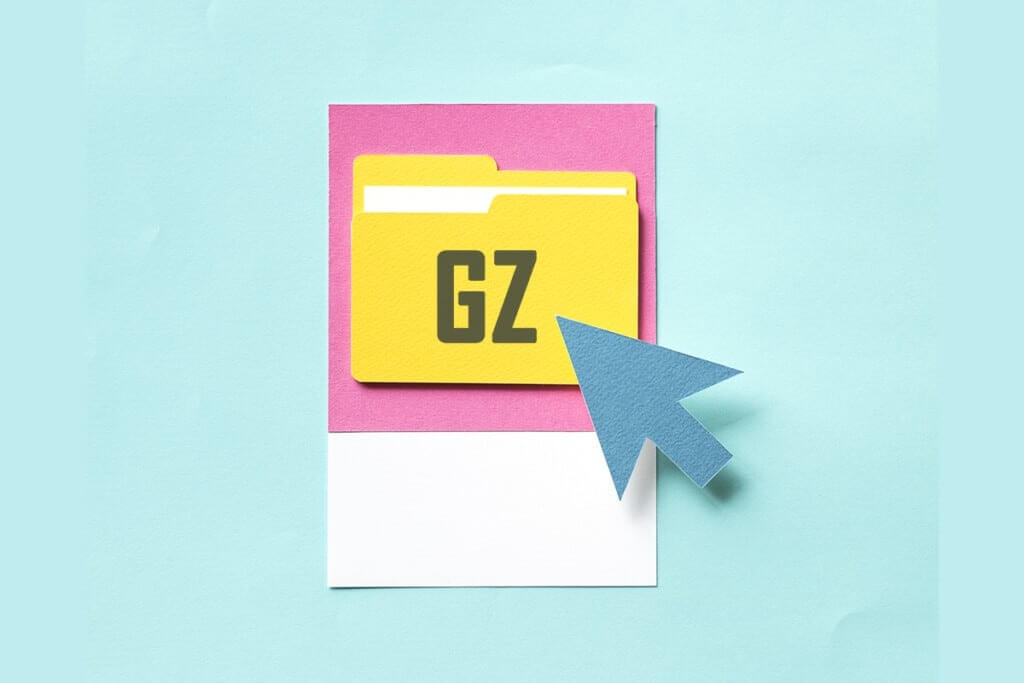
Sådan åbner du en GZ-fil i Windows 10
Disse GZ-filer er almindeligt udviklede og brugte i Linux- og macOS-distributioner. Det betyder ikke, at de ikke kan åbnes på Windows og Android. Det er en filkomprimeringssoftware, der bruger GNU-komprimeringsalgoritmen. Disse GZ-filer blev først udviklet af Jean-loup Gailly og Mark Adler. Et par flere punkter om GZ-filer er anført nedenfor.
- Disse filer kommer med filtypenavne: .tar, .tar, .gz, .gz, .tgz.
- Udover Windows og Android, Disse filer kan også udpakkes i macOS..
- Kunne Komprimer flere GZ-filer til én GZ-fil.
Følg nedenstående trin for at åbne en GZ-fil på Windows 10, Android og online.
Den første metode: via kommandoprompten
En af de nemmeste måder at åbne en GZ-fil i Windows 10 er at bruge kommandoprompten. Følg disse trin.
1. Tryk på Windows -nøgle , Og skriv Kommandoprompt og klik på Kør som administrator.
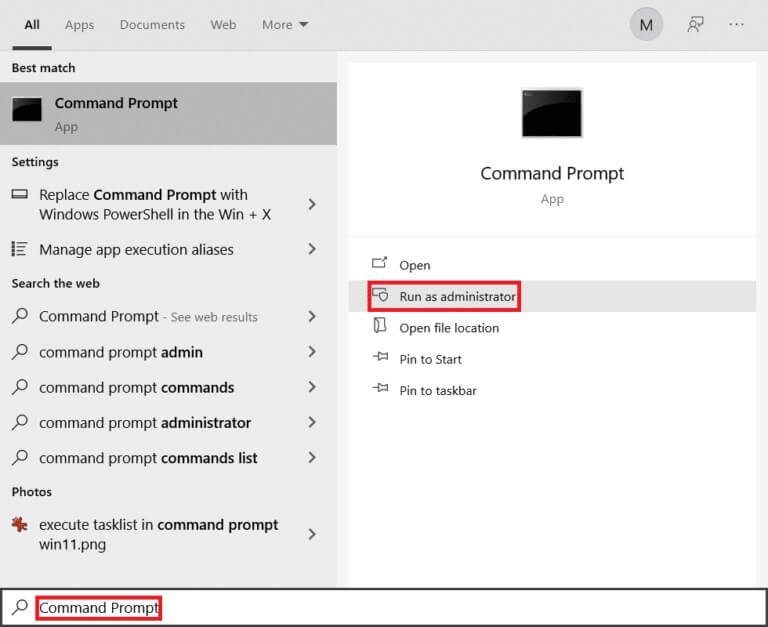
2. Klik på "Ja" I prompten Brugerkontokontrol.
3. Skriv kommandoen:CD og tryk på Enter-tasten.
Varsel: erstatte På kildesiden.
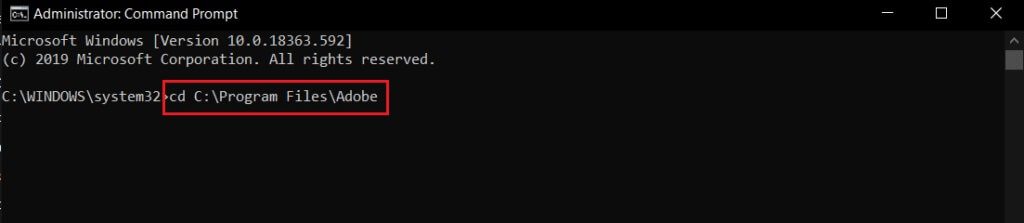
4. Indtast specifik ordre og tryk på Indtast nøgle.
tjære -xvzf -C
Varsel: I kommando, erstat Med kildefilens navn og I destinationsmappen.

5. Åbn nu Destinationsmappe For at finde de udpakkede filer.
Metode 2: Brug 7-Zip
Du kan downloade et tredjepartsværktøj, f.eks. 7-zip, for at åbne GZ-filen på følgende måde:
1. Gør bDownload og udpak 7-Zip på enheden.
2. Åbn 7-Zip.
3. Gå til GZ-fil og klik på Ekstraktion over.
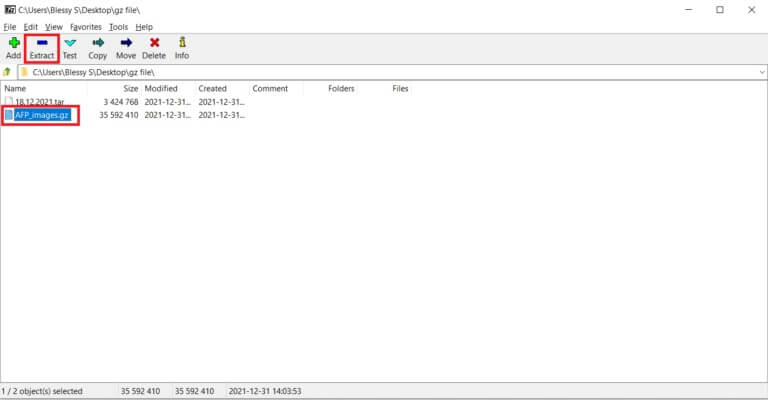
4. Gennemse Destinationsmappe og klik på OKAY.
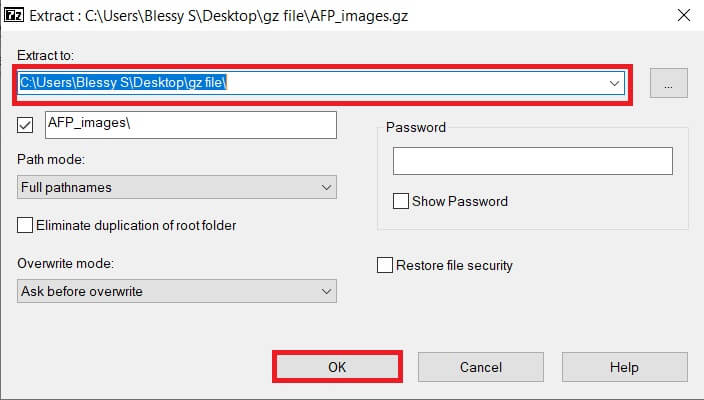
Den tredje metode: Gennem WinZip-værktøjet
Du kan downloade et tredjepartsværktøj som f. WinZip For at åbne en GZ-fil skal du følge disse trin.
1. Gør bDownload og udpak programmet WinZippå enheden.
2. Tænd Ansøgning WinZip.
3. Gå til GZ-fil og klik på at åbne Fra højre side af vinduet.
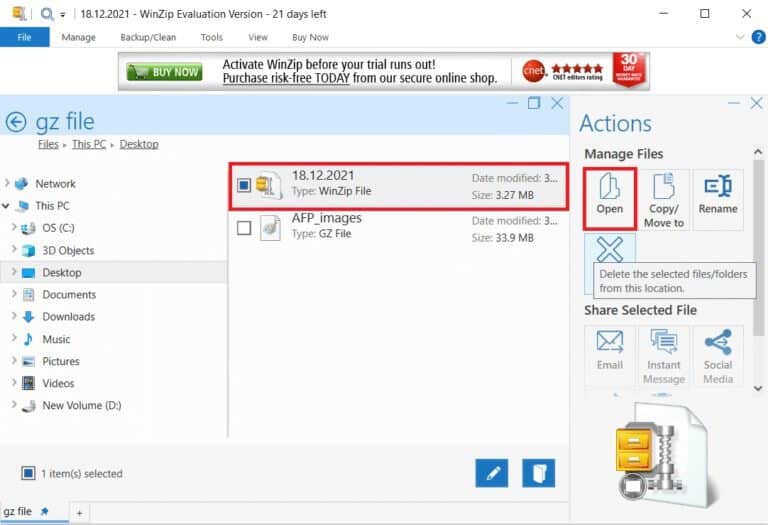
4. Vælg den placering, hvor du vil dekomprimere indholdet af denne komprimerede fil nu?
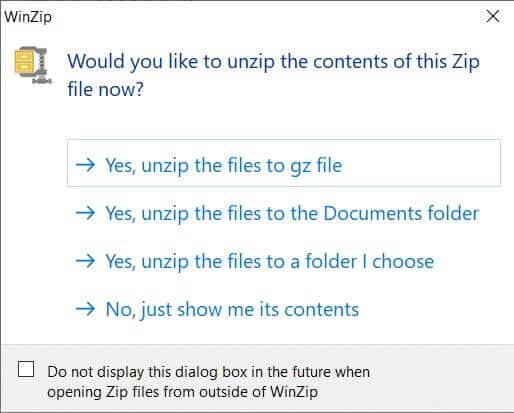
Sådan åbner du en GZ-fil på Android-enheder
Svaret på dit spørgsmål om, hvordan man åbner en GZ-fil på Android, bruger en tredjepartsapp kaldet AndroZip. Følg nedenstående trin for at bruge denne app:
1. Download androzip på din enhed.
2. Åbn Ansøgning Følg instruktionerne på skærmen for at konfigurere det.
3. Gå til GZ-fil og tryk på den.
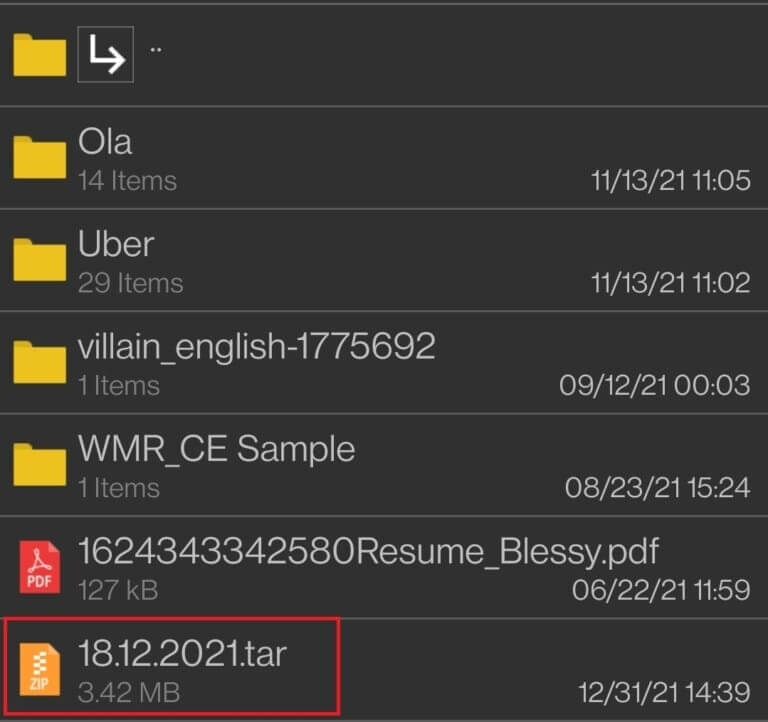
4. Vælg Destinationsmappe og klik på OKAY.
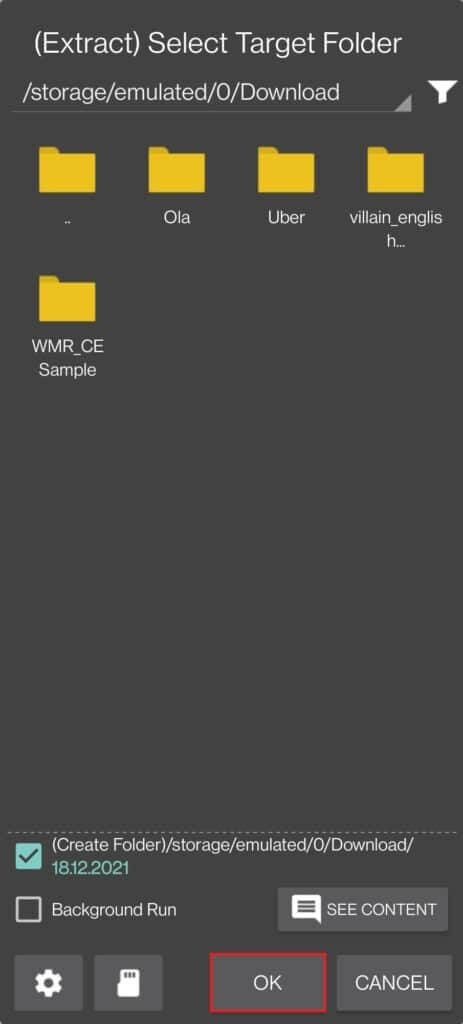
5. Klik på at åbne For at åbne destinationsmappen.
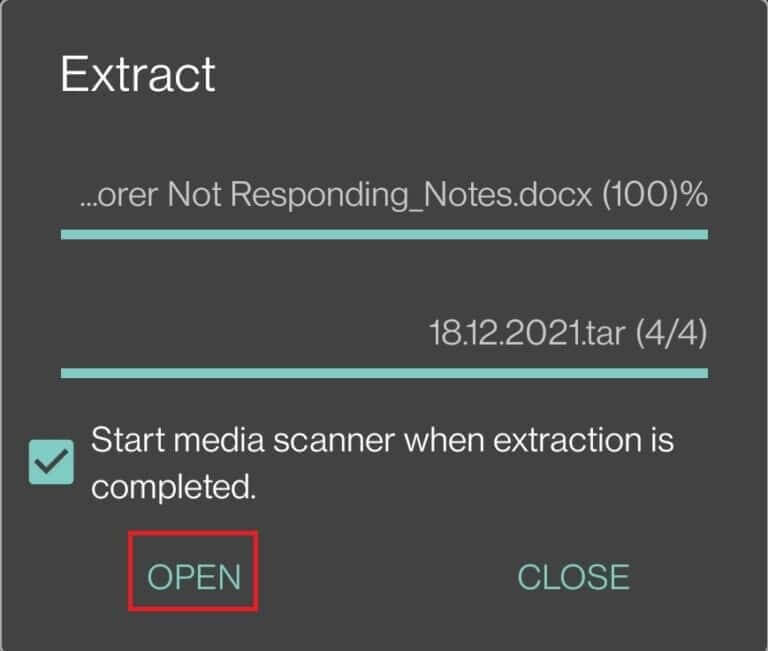
Sådan åbner du en GZ-fil online
Svaret på dit spørgsmål om, hvordan man åbner en GZ-fil online, er at bruge online websteder som:
- easyZip
- Online arkivudtrækker
- Unzip tar.gzog andre.
1. Gør bTræk og slip en GZ-fil Eller åbn og download fra din enhed.
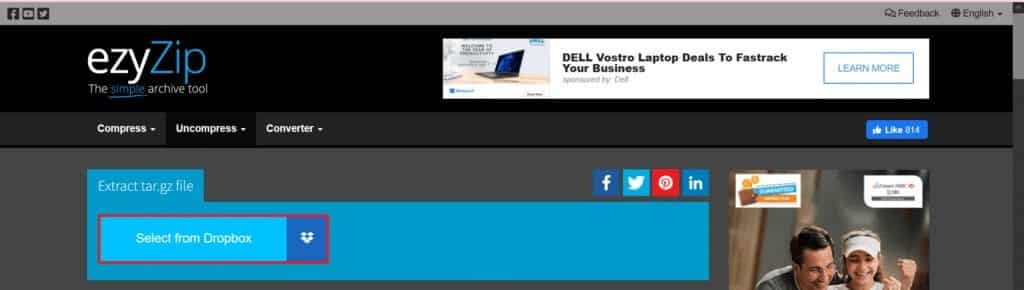
2. Når filerne er udpakket, skal du klikke på knappen . "at downloade" أو "Gemme" For at gemme disse filer på din enhed.
Ofte stillede spørgsmål
Q1. Er det sikkert at bruge WinZip og 7-Zip?
svar. Ja, disse værktøjer er sikre og fri for malware eller virus, hvis du downloader dem. WinZip و 7-Zip Fra dens officielle hjemmesider.
Q2. Er GZ-filer farlige?
svar. GZ-filer er komprimerede filer og er ikke farlige, medmindre de indeholder skadelige filer, virus eller malware.
Q3. Vil ændring af filtypenavnet udpakke eller komprimere filen?
SvaretOmdøbning af en fil til .gz eller en anden filtypenavn vil ikke udpakke filerne. Du skal bruge et konverteringsprogram for at udføre komprimerings- eller udpakningsprocessen.
Q4. Vil ændring af filtypenavnet ødelægge filindholdet?
svar. Filtypen er vigtig, fordi den identificerer dokumenttypen. På grund af denne filtypen åbnes dit dokument med et simpelt dobbeltklik. Ændring af filtypen ændrer ikke filens indhold. I stedet ændres standardprogrammet, som filen åbnes med.
Vi håber, at denne artikel hjælper dig med at forstå, hvordan du åbner en GZ-fil på en Windows 10-computer, Android-telefon eller online. Hvis du har noget at tilføje til denne artikel eller har spørgsmål om den, bedes du kontakte os via kommentarfeltet nedenfor.